Bağlayıcı, iki şekli birbirine bağlayan ve eklediğiniz şekillere bağlı kalan bir hatdır. Düz, dirsek (açılı) ve eğri olmak üzere üç tür bağlayıcı vardır. Bağlantı noktaları bir bağlayıcının ucunda gösterilir ve ek bağlantı noktaları, fare işaretçinizi şeklin üzerine getirdiğinizde dairesel noktalarla gösterilir. Bu noktalar bir şekle bağlayıcı ekleyebileceğiniz yeri gösterir. Kullandığınız programa ve sürüme bağlı olarak bağlantı noktaları yeşil, kırmızı veya mavi olabilir.
Bağlayıcı yeniden yönlendirildikten önce ve sonra iki bağlantılı şekil örneği:
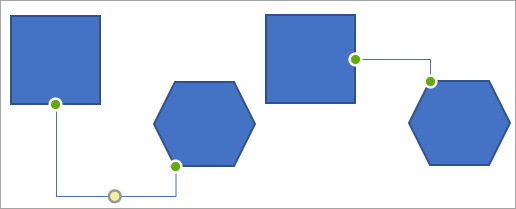
Bağlayıcılar, şekillerle birlikte kalacak ve bu şekillerle taşınacak olsa da, daha fazla doğrudan bağlantı yapmak ve bağlayıcıları şekillerden korumak için bağlayıcıları otomatik olarak yeniden yönlendirmek veya el ile taşımak isteyebilirsiniz.
Bağlayıcıyı otomatik olarak şekillerin arasındaki en yakın noktalara yeniden yönlendirme
-
Yönlendirmek istediğiniz bağlı şekli veya bağlayıcıyı seçin.
Bir şekle birden çok bağlayıcı eklenirse, yalnızca yeniden yönlendirmek istediğiniz bağlayıcıları seçin.
-
Çizim araçları'nın altında, Biçim sekmesinin Şekil Ekle grubunda Şekil

Not: Word ve Outlook 'ta, şekiller yalnızca bağlantı noktaları ile bağlanarak, bağlandığı nesneler bir çizim tuvaline yerleştirilmişse kullanılabilir. Bağlayıcıları yeniden yönlendir seçeneğini görmüyorsanız, şekiller bir çizim tuvalinde olmadığı için bağlayıcılarla birlikte iliştirilmemiş olabilir. Daha fazla bilgi için, bkz.
Bağlayıcıyı el ile taşıma
Bağlayıcıyı el ile taşımak için, bir şekilden bitden ayrılın ve sonra da son 'u aynı şekildeki başka bir bağlantı sitesine ekleyin veya bunu farklı bir şekle ekleyin.
-
Taşımak istediğiniz bağlayıcıyı tıklatın ve sonra aşağıdakilerden birini yapın:
-
Bağlayıcının bir ucunu taşımak için, ucunu sürükleyin ve sonra aynı şekildeki başka bir bağlantı noktasına veya farklı bir şekle bağlamak için tıklayın.
Satırdaki eklenmiş bağlantı noktaları düz renkli daireler olarak görünür. Satırdaki iliştirilmemiş bağlantı noktaları saydam daireler görünür. (Word 2007 ve Outlook 2007 ' de, eklenmemiş bağlantı noktaları yeşildir.)
-
Tüm bağlayıcıyı ayırmak için ortasından sürükleyin.
Notlar:
-
Bağlayıcıyı ayırdığınızda, şekli korunur ve yalnızca el ile bağlantı noktalarına yeniden eklenebilir.
-
Bağlayıcının sonunu otomatik olarak kilitlemek ve bir şekli taşırken taşımak için, son 'u sürüklerken ALT tuşunu basılı tutun. Sonu şekle bağlamadan şeklin herhangi bir yerine getirebilirsiniz, böylece şekli yeniden taşırsanız son hareket taşımayacaktır.
-
ayarlama tutamacı, görünümü ayarlamak için kullanabileceğiniz, ancak çoğu şeklin boyutunu değil, bağlantı noktaları arasında yer alan yuvarlak veya karo şeklindeki bir tanıtıcıdır. Bağlayıcının sarı bir ayarlama tutamacı varsa, ayarlama tutamacını sürüklemek bağlayıcının şeklini değiştirir, ancak bağlayıcıyı ayırmaz.
-
-










